标签:完整 一个 基于 c51 查看 共享 选中 拷贝 安装
Snapshot是一个数据备份和还原的工具。利用Snapshot为数据提供保护,以防止因意外删除、应用程序崩溃、数据损毁和病毒所造成的数据丢失。快照功能是基于Btrfs文件系统而产生的,因此创建阵列时,请选择创建Btrfs格式的文件系统。为了方便用户使用和管理Snapshot,铁威马在TOS中为Snapshot 设计了一套友好的用户界面,请参照相关帮助文件的指引使用Snapshot。
如何启用快照计划
为了能节省您的时间,让快照自动执行,您可以为共享文件夹启用快照计划,并为快照计划设定快照执行的周期、频率以及数量。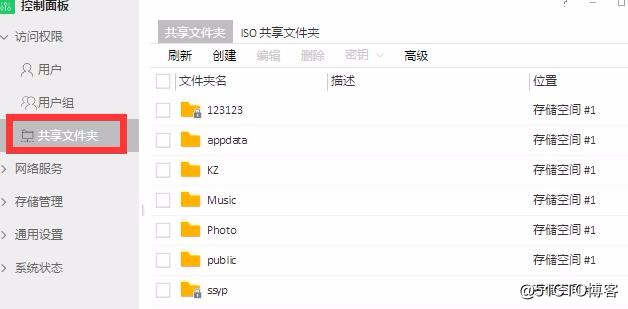
1.安装Snapshot应用程序;
如需要安装Snapshot应用程序,请前往TOS 应用中心,找到Snapshot应用软件,然后点击“安装”。
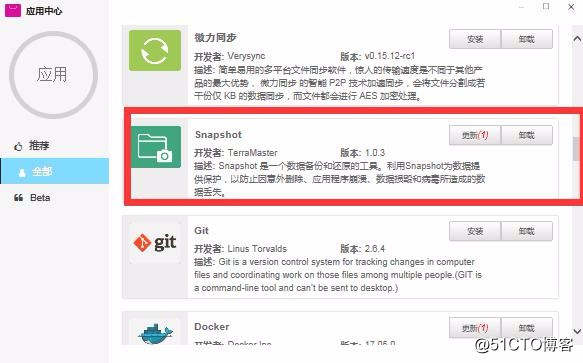
2.打开快照;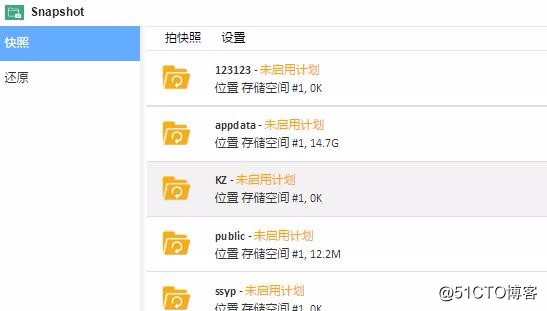
3.请从“快照”清单中选中一个共享文件夹,然后点击“设置”;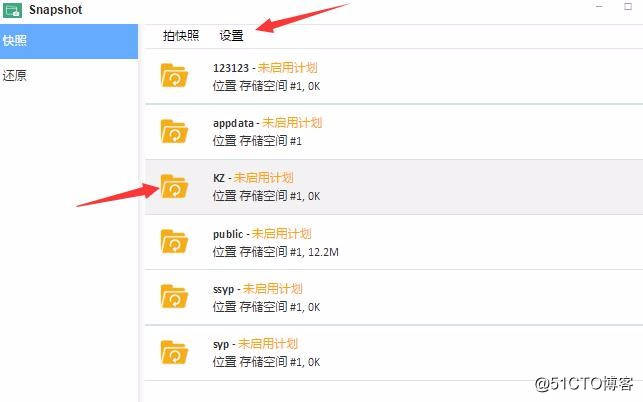
4.在“设置”菜单中勾选“启用快照计划”;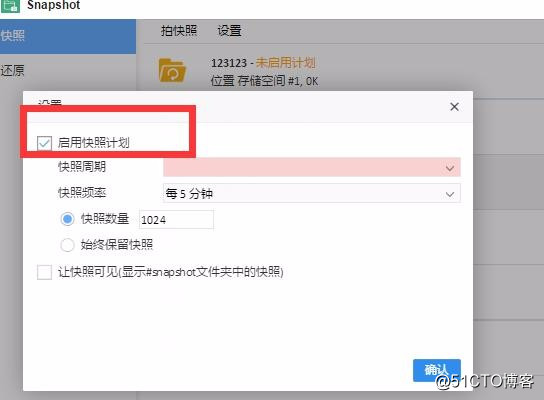
5.设定快照执行的周期和频率;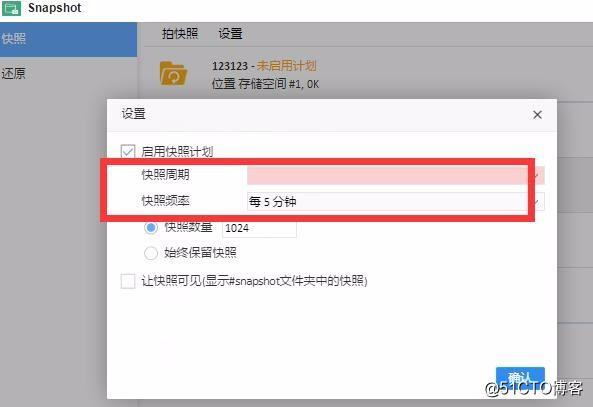
6.填写快照保留的数量。当快照数量超过限定的保留数量时,最早拍摄的快照将自动被系统删除;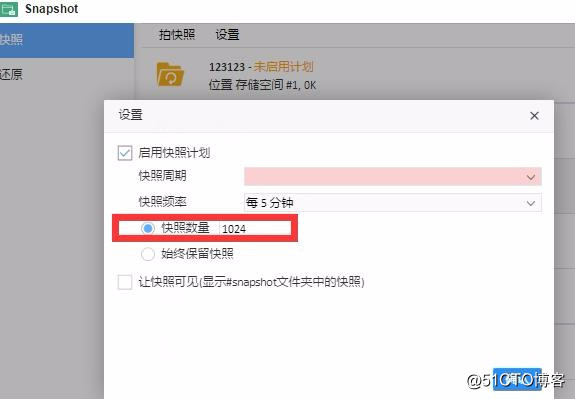
7.如果您希望始终保留该文件夹的快照,请选择“始终保留快照”。由于整个磁盘空间允许保留的总快照数量是有限制的,如果您选择“始终保留快照”的选项有可能会影响其他文件夹的快照保留数量。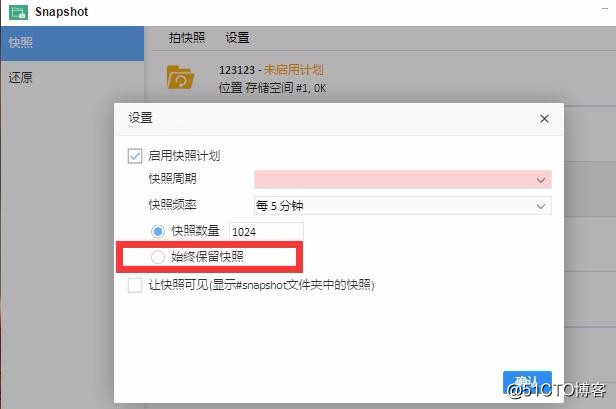
8.快照文件将存储在共享文件夹内的#snapshot 目录中。如果您允许用户查看快照文件,请勾选“让快照文件可见”,然后点击“确定”;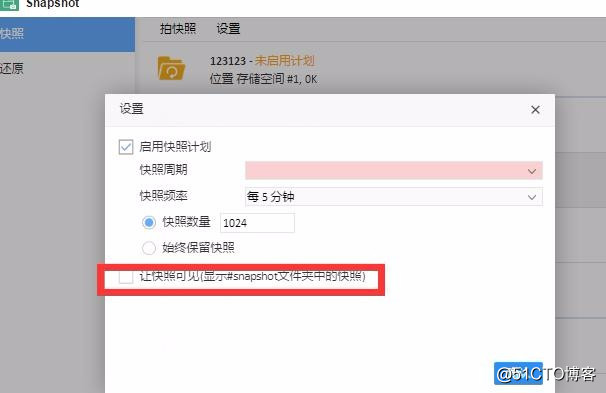
9.如需要拍快照,可选中你需要拍快照的文件夹进行拍摄;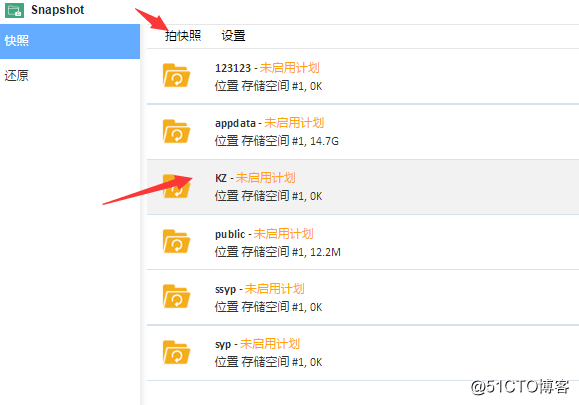
10.还原-快照列表可以查看所拍的快照;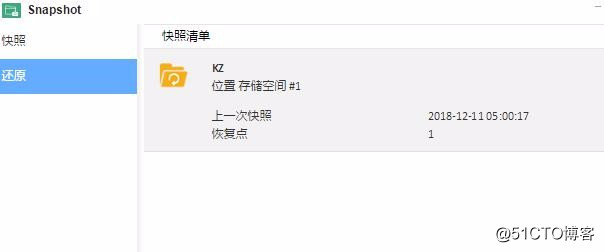
11.点击“快照列表”可以查看所拍摄的快照;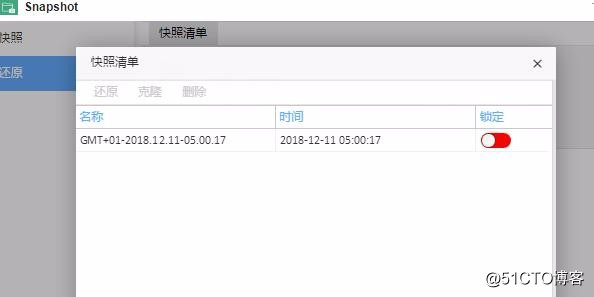
12.选中快照可进行还原,克隆和删除;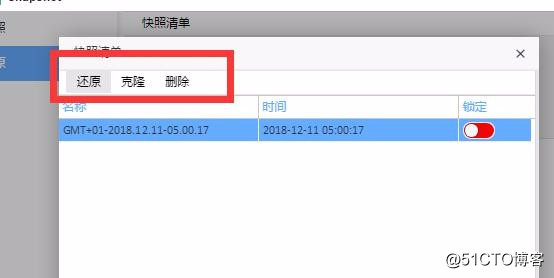
13.开启锁定快照将不会被自动删除。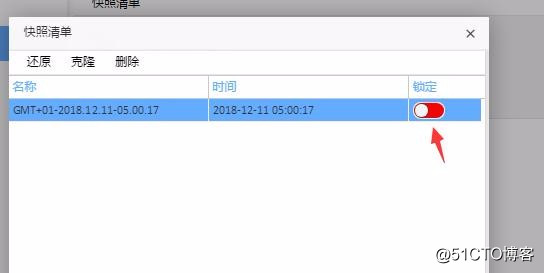
备注:
“快照”是一个时间点拷贝,用于记录数据在拍摄快照时的完整状态,并存储在相同的卷中。快照并不会占用许多额外的空间,也不会影响设备性能。
标签:完整 一个 基于 c51 查看 共享 选中 拷贝 安装
原文地址:http://blog.51cto.com/13862190/2328950